1、选择添加一个暂停的函数。
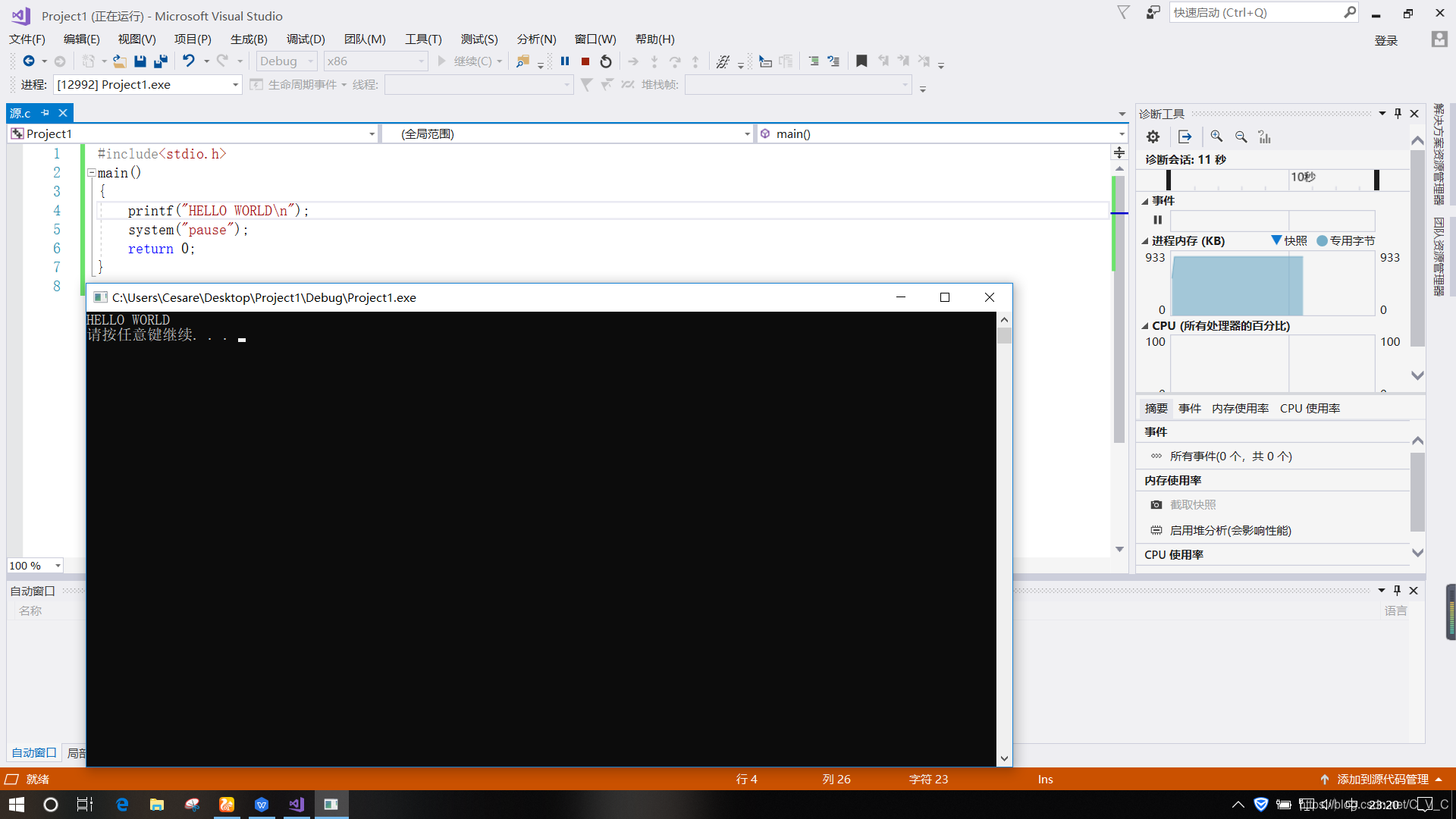
2、修改属性。(项目—属性—链接器—子系统—下拉按钮选择控制台—确定)



VS运行C程序时,控制台一闪而过的简单解决办法
最新推荐文章于 2024-01-22 15:49:52 发布
 本文详细介绍如何通过修改项目属性中的链接器子系统选项来选择并添加暂停功能,实现控制台应用程序的创建与优化。
本文详细介绍如何通过修改项目属性中的链接器子系统选项来选择并添加暂停功能,实现控制台应用程序的创建与优化。
 本文详细介绍如何通过修改项目属性中的链接器子系统选项来选择并添加暂停功能,实现控制台应用程序的创建与优化。
本文详细介绍如何通过修改项目属性中的链接器子系统选项来选择并添加暂停功能,实现控制台应用程序的创建与优化。
1、选择添加一个暂停的函数。
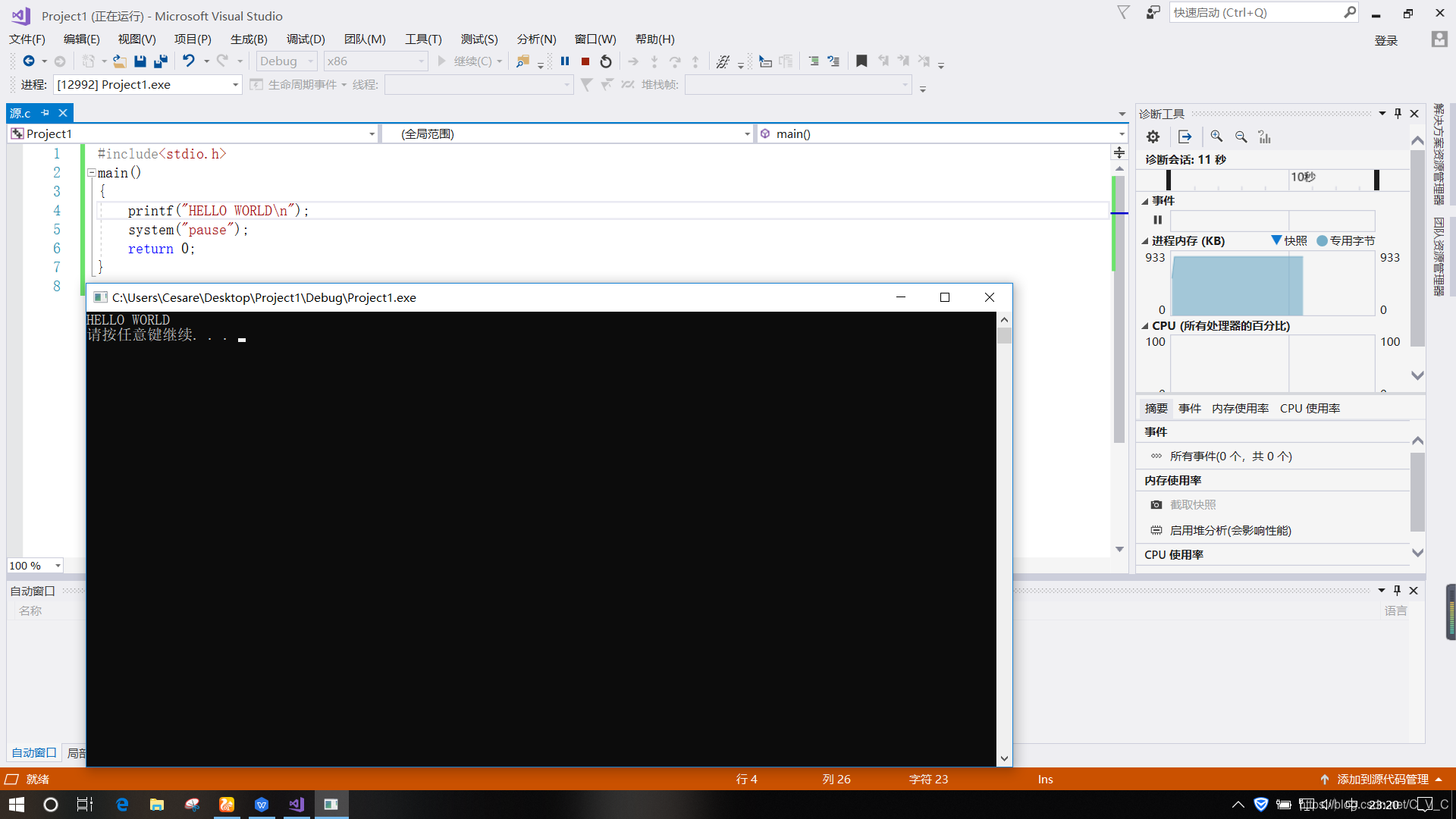
2、修改属性。(项目—属性—链接器—子系统—下拉按钮选择控制台—确定)



 230
230
 5390
5390
 1474
1474
 3777
3777

 被折叠的 条评论
为什么被折叠?
被折叠的 条评论
为什么被折叠?


